임베디드 장치를 개발하거나 디버깅할 때, 장치가 정상적으로 동작하는지 또는 예상과 다르게 동작하는 이유를 확인하는 방법으로 콘솔 메시지(Console Message) 를 활용하는 경우가 많습니다.
TW101DB 역시 이러한 용도로 콘솔 메시지를 제공하며, 시리얼 포트를 통해 실시간으로 확인할 수 있습니다.
콘솔 메시지의 활용 목적
- 장치의 동작 상태를 실시간으로 확인
- 문제 발생 시 원인 분석 및 디버깅
준비물
- USB to TTL 컨버터 모듈
- 시리얼 터미널 프로그램 (예: PuTTY, TeraTerm 등)
콘솔 메시지 확인 방법
1. USB to TTL 컨버터 연결
TW101DB 보드의 콘솔 포트에 USB to TTL 모듈을 연결합니다.

Console 메시지를 확인하는 용도만으로 사용할 때, USB-to-TTL 컨버터 모듈과 두 가닥의 선을 연결하면 된다.
| TW101DB | USB-to-TTL 컨버터 |
| TX | RX |
| GND | GND |
2. 시리얼 터미널 프로그램 실행
터미널 프로그램을 실행한 뒤 아래와 같이 설정합니다.
- Baudrate : 115200 bps (TW101DB의 콘솔 메시지는 고정값)
- Com Port : 장치관리자에서 확인한 USB-to-TTL 포트 선택
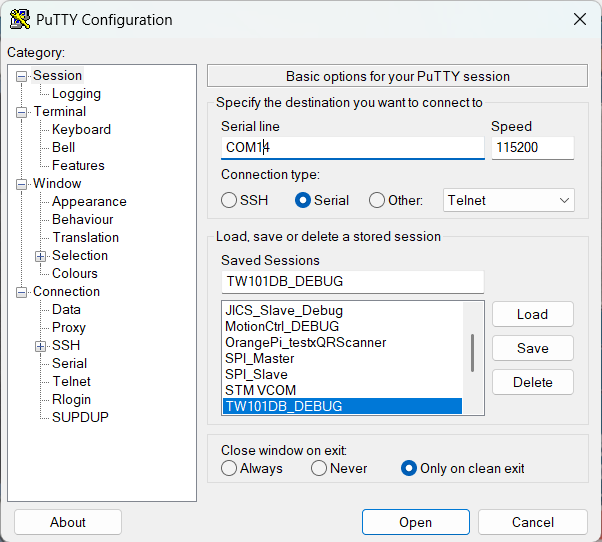
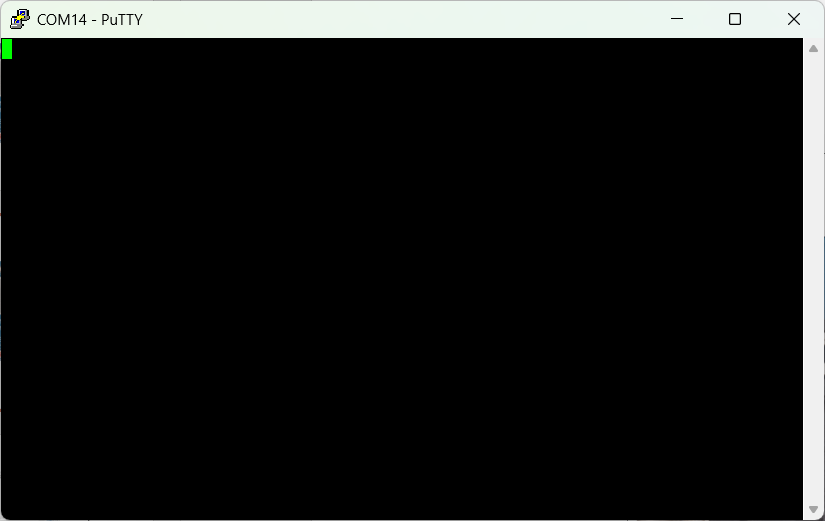
설정 후 “Open”을 클릭하면 콘솔 메시지를 받을 준비가 완료됩니다.
3. 보드 전원 인가
TW101DB 보드에 전원을 인가하면, Boot → App 실행 순서로 진행되며 각 단계의 설정 정보와 상태 메시지가 출력됩니다.

활용 팁
TW101DB가 예상대로 동작하지 않을 때는, 콘솔 메시지를 통해 현재 상태와 원인을 파악할 수 있습니다.
이를 활용하면 문제 해결 속도를 크게 단축할 수 있습니다.
다음 포스트에서는 콘솔 메시지를 기반으로 한 실제 문제 분석 사례를 소개할 예정입니다.
0개의 댓글